|
6404| 0
|
[项目] 【创客玩音乐】Micro:bit音乐控制器 |
|
【创客玩音乐】micro:bit音乐控制器 【演示视频】 视频录倒了,大家倒着看一下~^~. 【设计思路】 手机端使用Micro:bit应用,Micro:bit通过蓝牙与其连接,发出控制指令,播放音乐。 【准备工作】 1、安装Micro:bit应用方法一 Micro:bit官网提供了Micro:bit应用(https://www.microbit.org/),但此APP必须通过Google Play应用商店安装,你也知道,国内访问它有问题。我试过几种方法,大家互相学习一下。电脑访问谷歌,可以通过下载Google浏览器Chrome,安装Chrome成功后需要下载一款插件,这款插件是谷歌上网助手GHelper(点击链接下载)。其它相关内容可访问https://www.wonxun.net/share/444。手机可通过VPN,我试了“谷歌空间”,vivo手机安装成功,华为(2个)均失败。一天痛苦的经历。 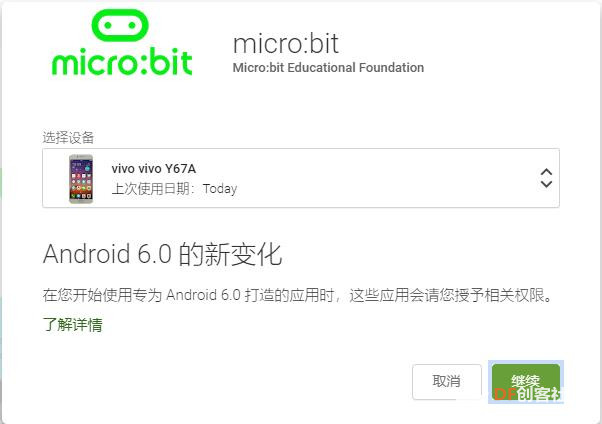 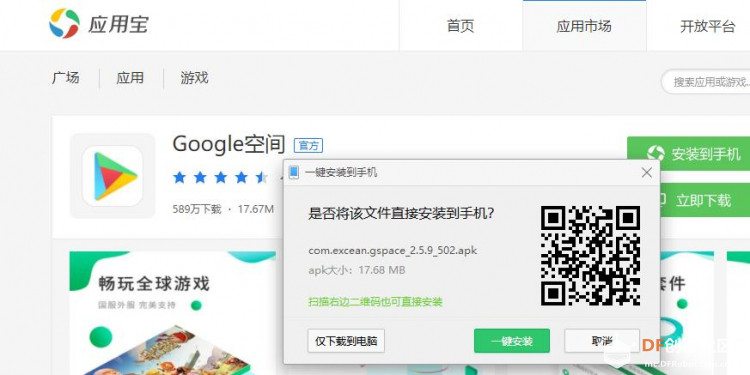 1、安装Micro:bit应用方法二 使用代替版,奥松机器人提供了Micro:bit应用,界面和功能基本一致。只是在启动时增加了公司LOGO。 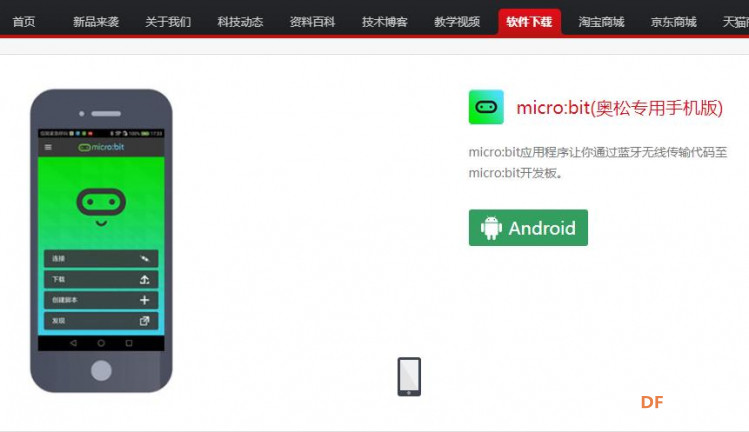 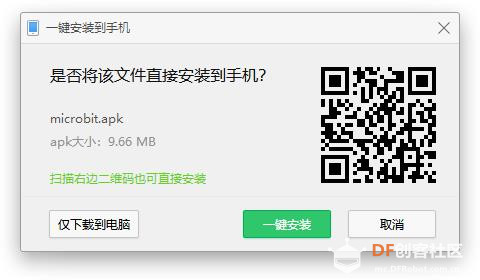 【配对前准备工作】 micro:bit自带蓝牙芯片,工作于低功耗蓝牙模式(BLE),安卓4.3和ios6以上系统都支持低功耗蓝牙模式。我们要做的是通过手机或平板端的micro:bit应用把手机和micro:bit配对,然后让micro:bit运行相应的程序,通过蓝牙与手机通信就行了。 micro:bit可以跟ios、安卓或windows手机/平板配对。建议尽量使用安卓设备来调试。 有一点一定要注意,这是我用了两个3个小时才发现的。就是在配对前要对Micro:bit的蓝牙进行设置,方法是通过makecode设置蓝牙的配对方式后,编写一个程序烧到Microbit(随便写一个上传到Microbit中就行)。 在https://makecode.microbit.org/网站,改成第一个,保存。 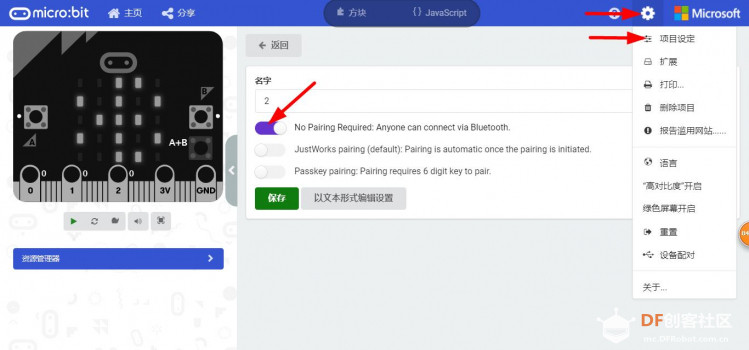 编写程序及上传方法,简单,自行解决。 【配对过程】 点击手机Microbit应用上的配对按钮,按照提示操作,这里注意要同时按住A键和B键不放,然后按下板子背后的reset键,按一会再松开,整个过程中A键和B键始终保持按下状态。然后micro:bit会出现pairing mode字样,并显示一个图形,我们把这个图形画到应用里。点击下一步 Microbit官网应用界面 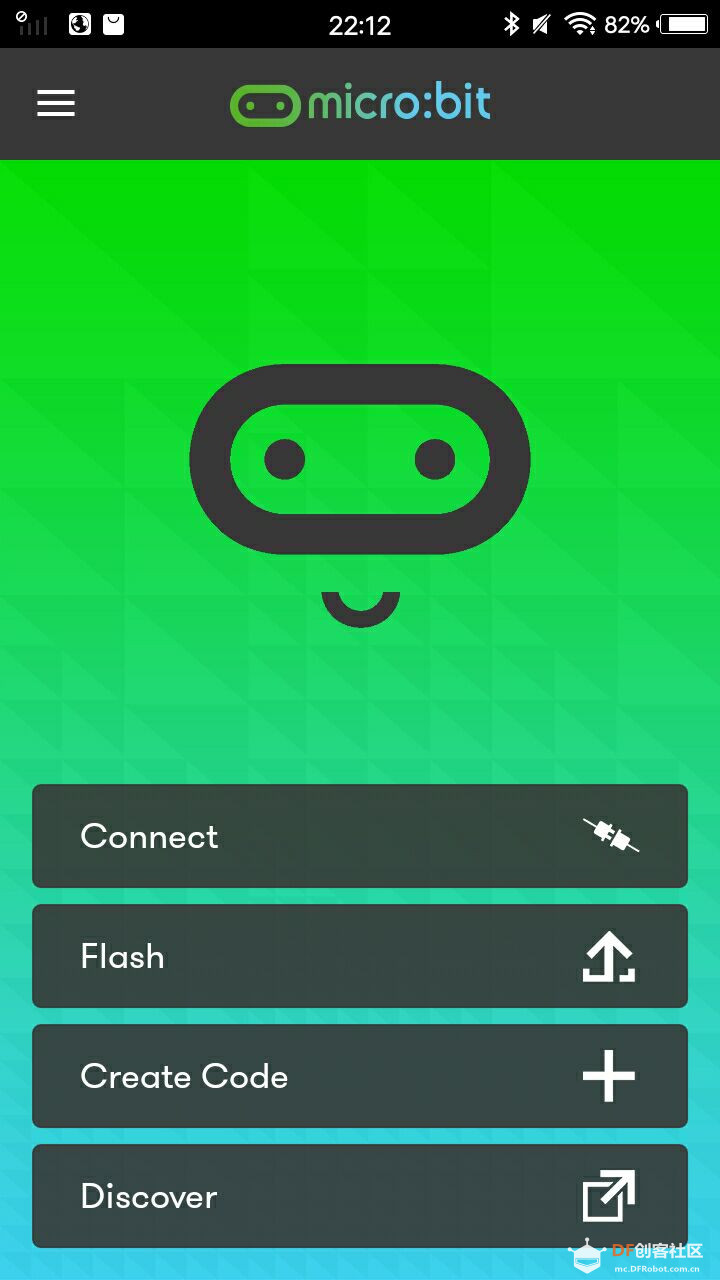 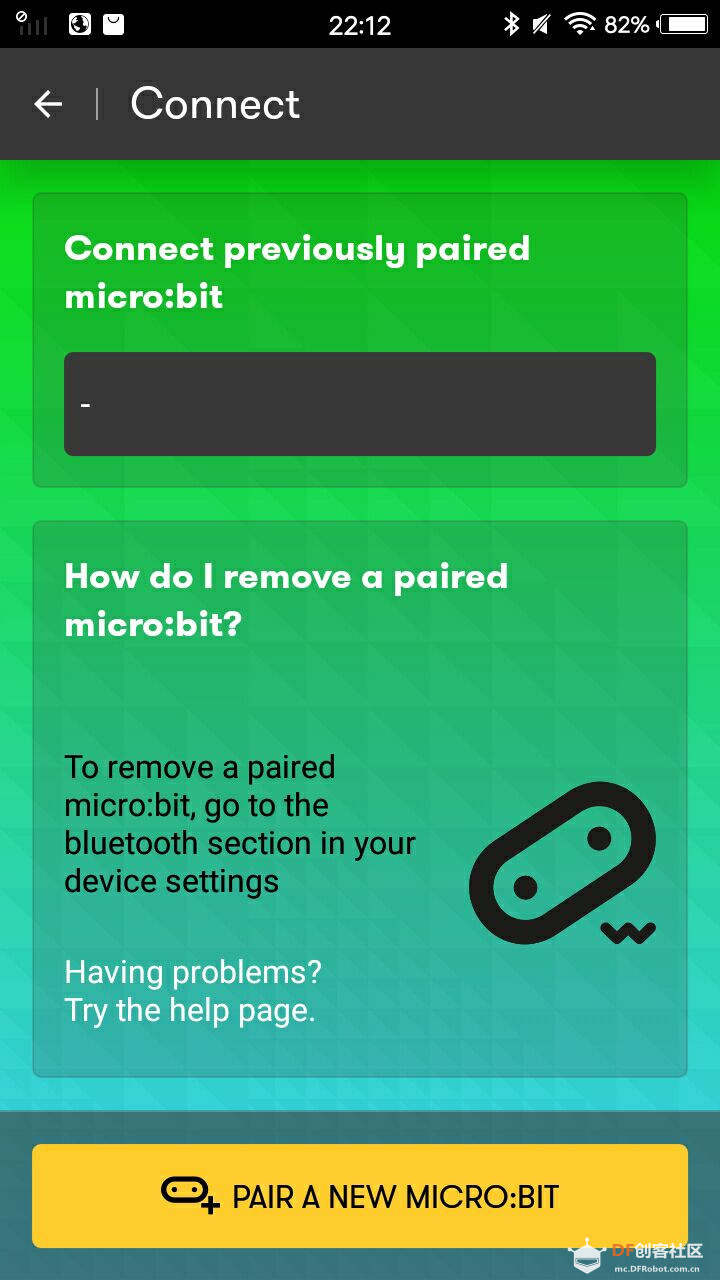 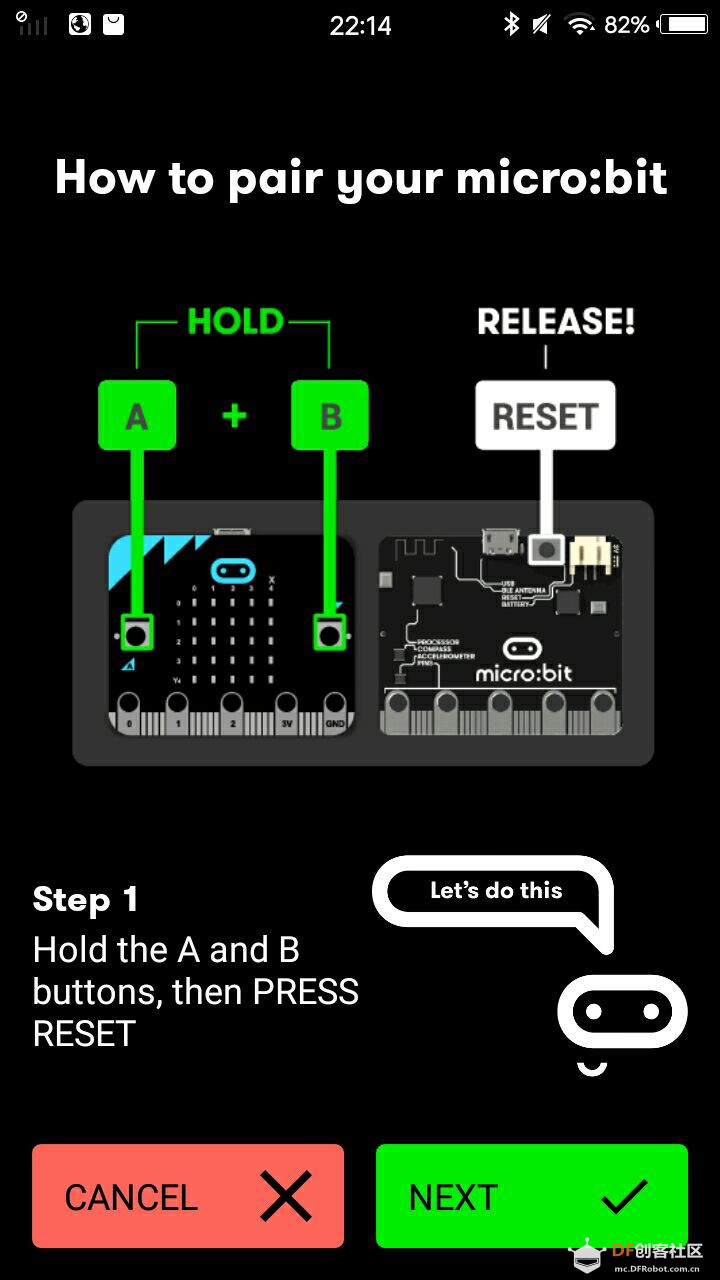 我的视频中也有操作过程,但用的是VIVO手机(不需要验证配对数字),后用华为手机有点区别(需要验证配对数字)。以下是奥松版。 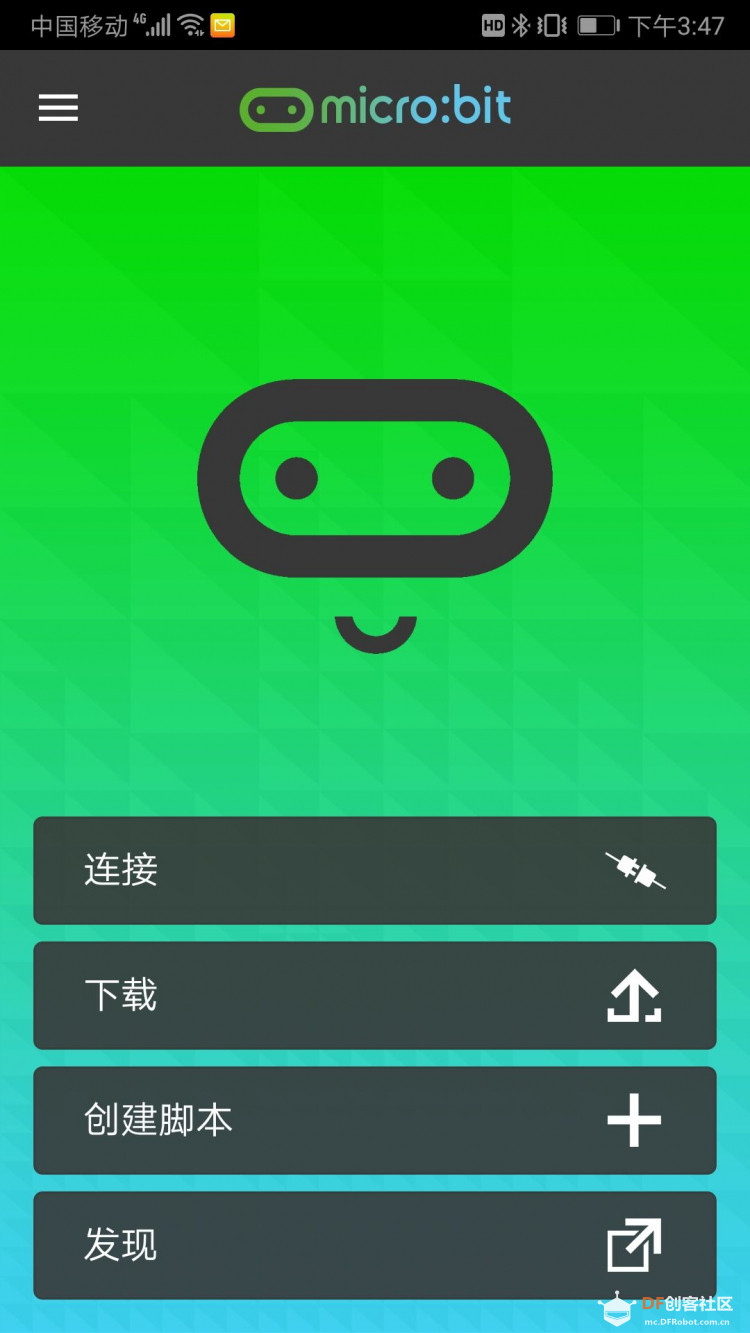 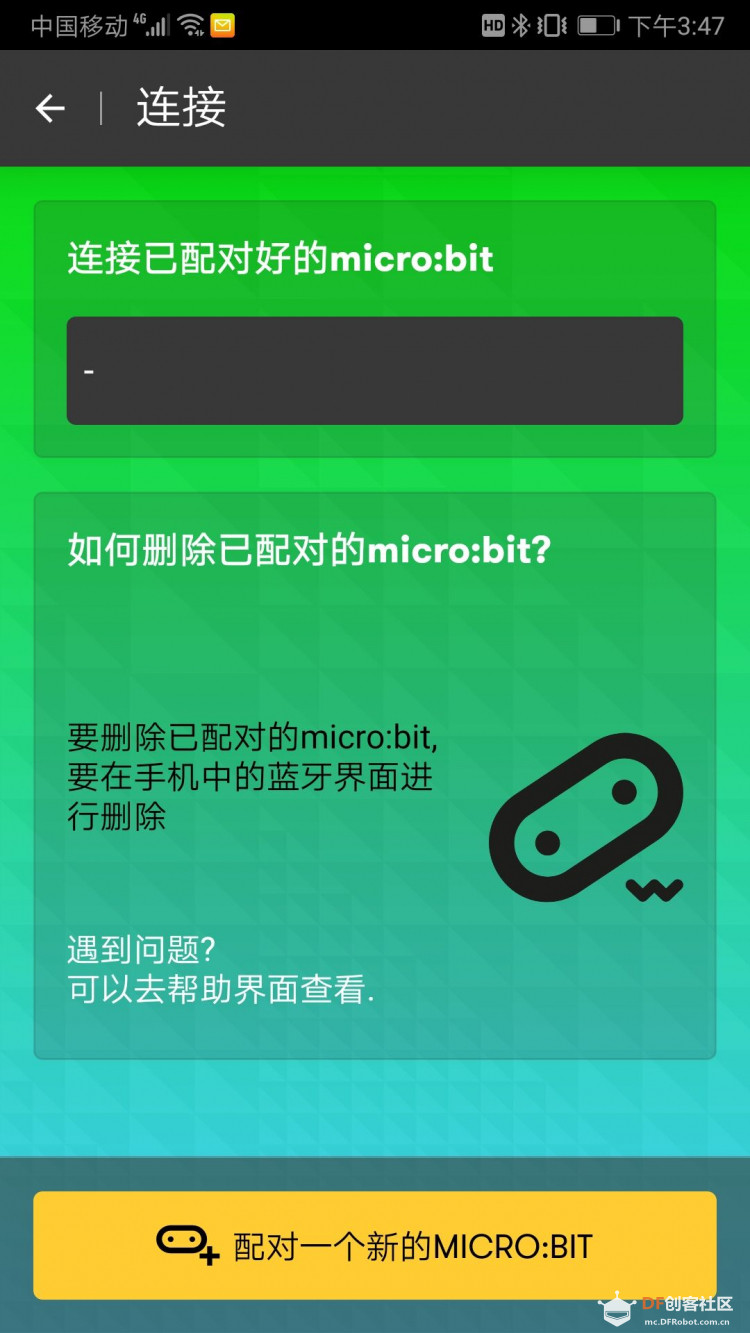   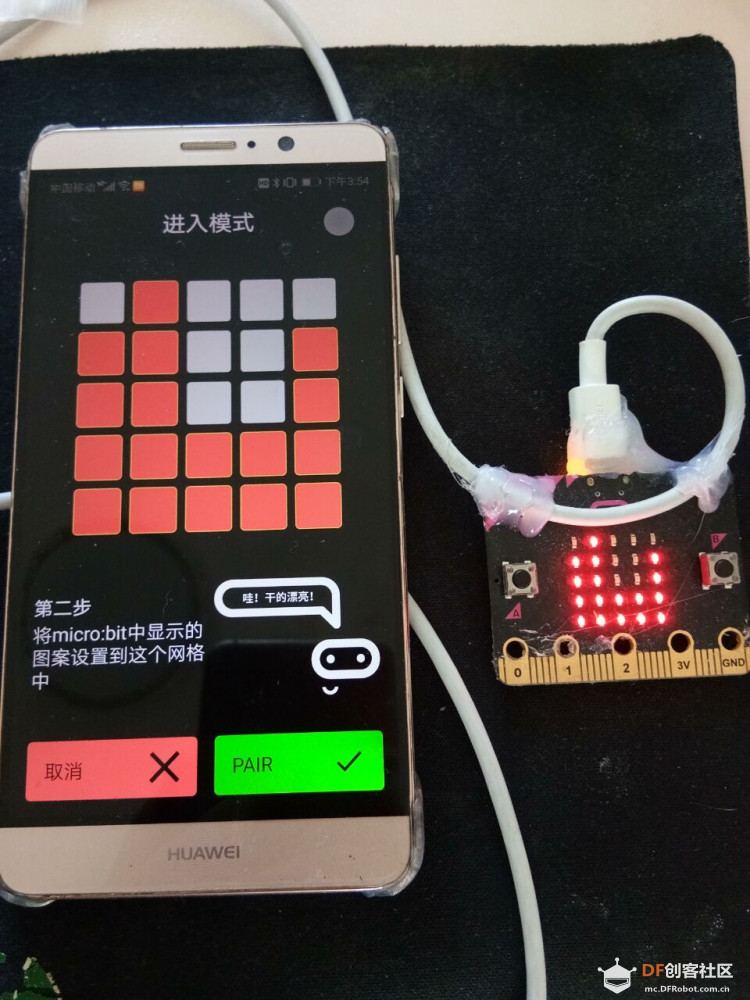 (Vivo手机不需要,自动跳过这一步)这里会提示开始连接,中间会要求输入一个6位数字,点击micro:bit的A键点阵屏上会会依次显示这个6位数字,要记住,ios版本直接输入就行,安卓版本则要从屏幕顶部下拉出通知框,点击请求配对的通知,输入6位数字,有一个30秒的时间限制。 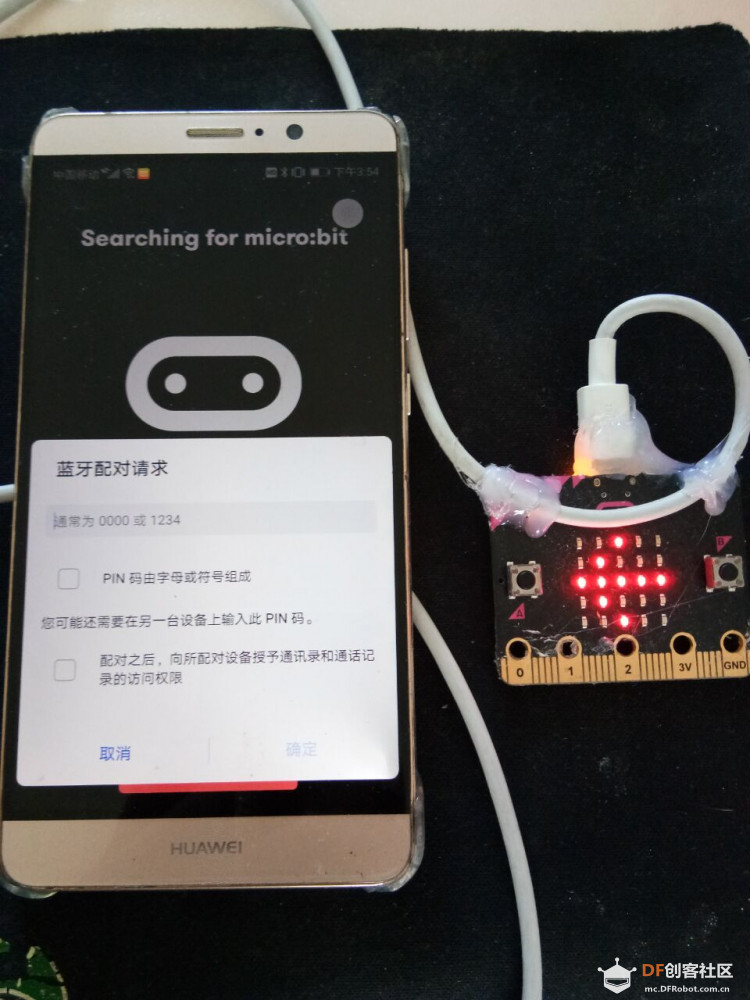 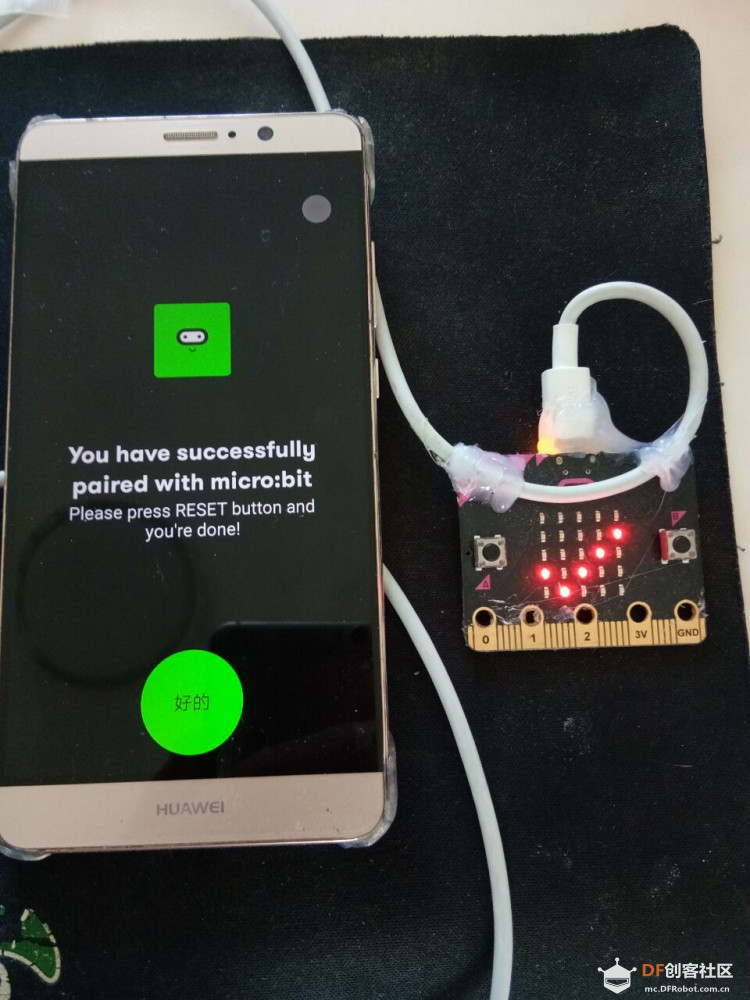 首次配对成功后,如果连接中断,需要再配对时,点击connect,再点那个小的连接图标就可以重新连接,变绿了就是连接好了。这个重新连接功能在安卓上比较方便,ios设备上有可能重连不上。 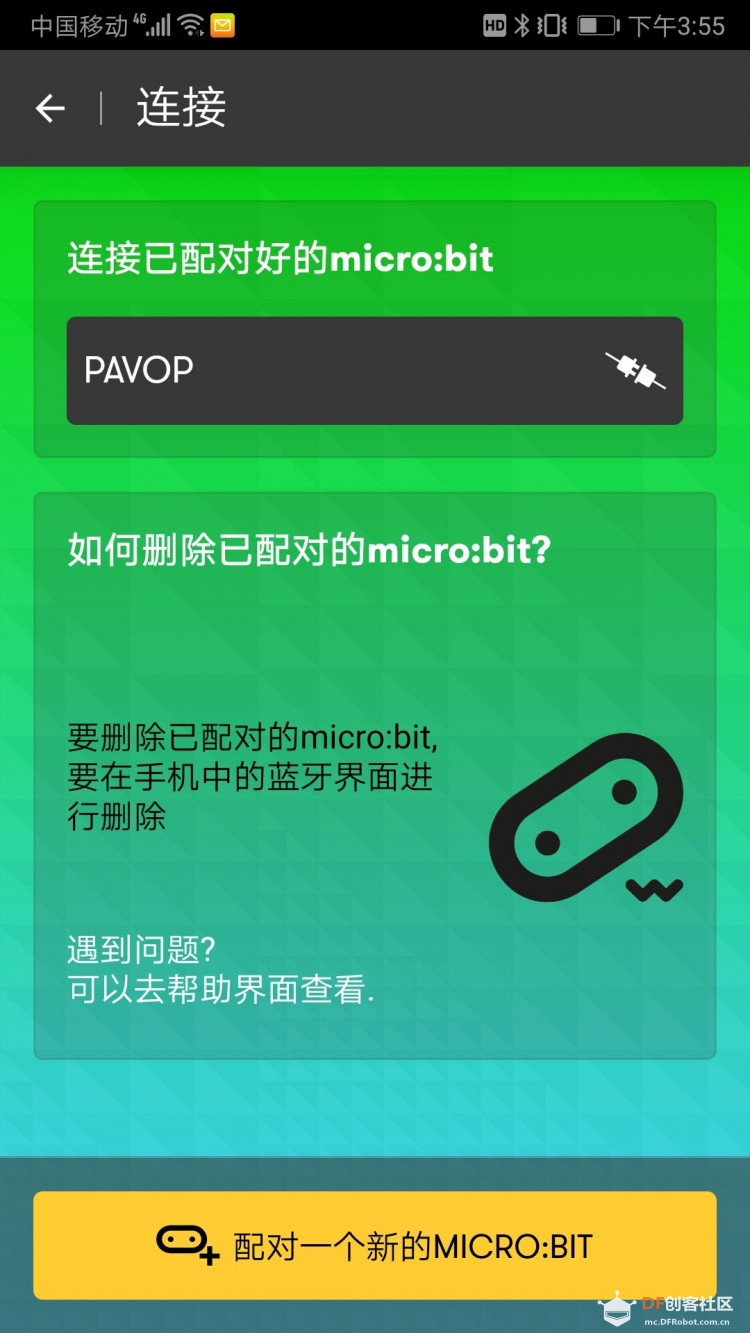 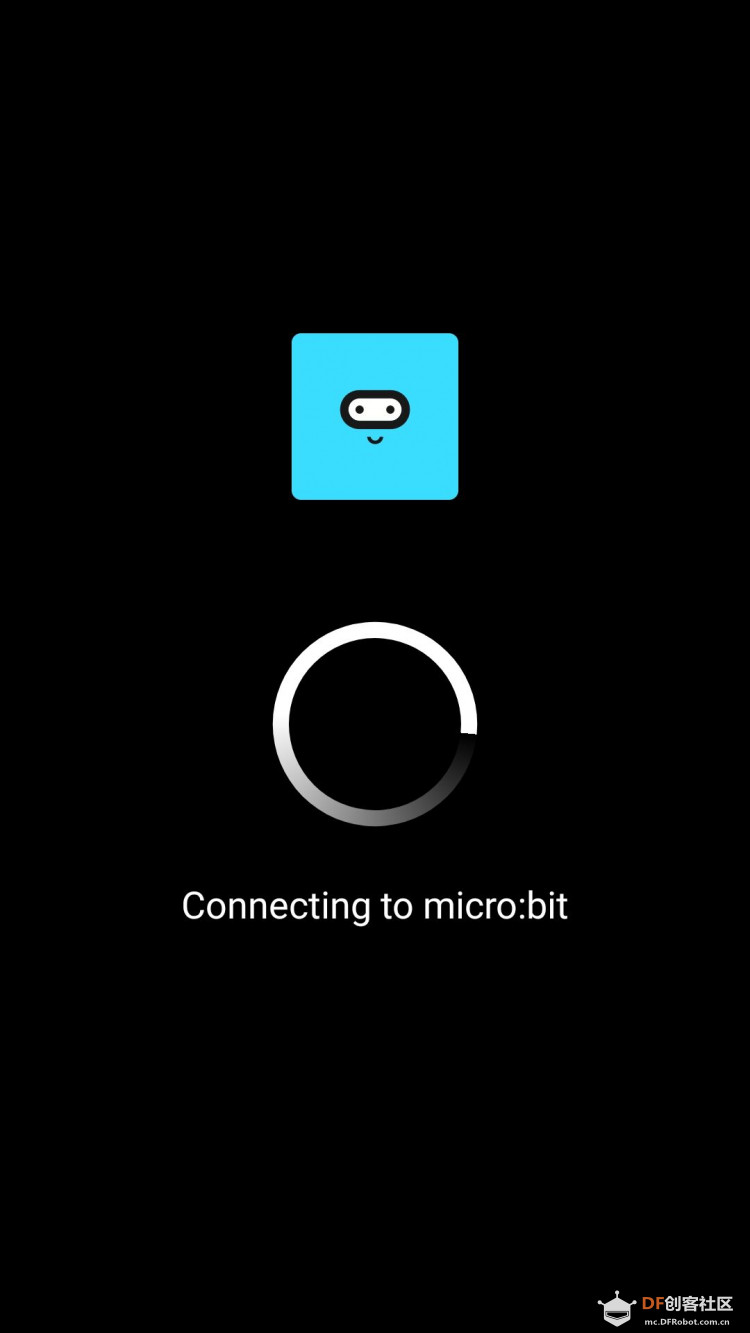 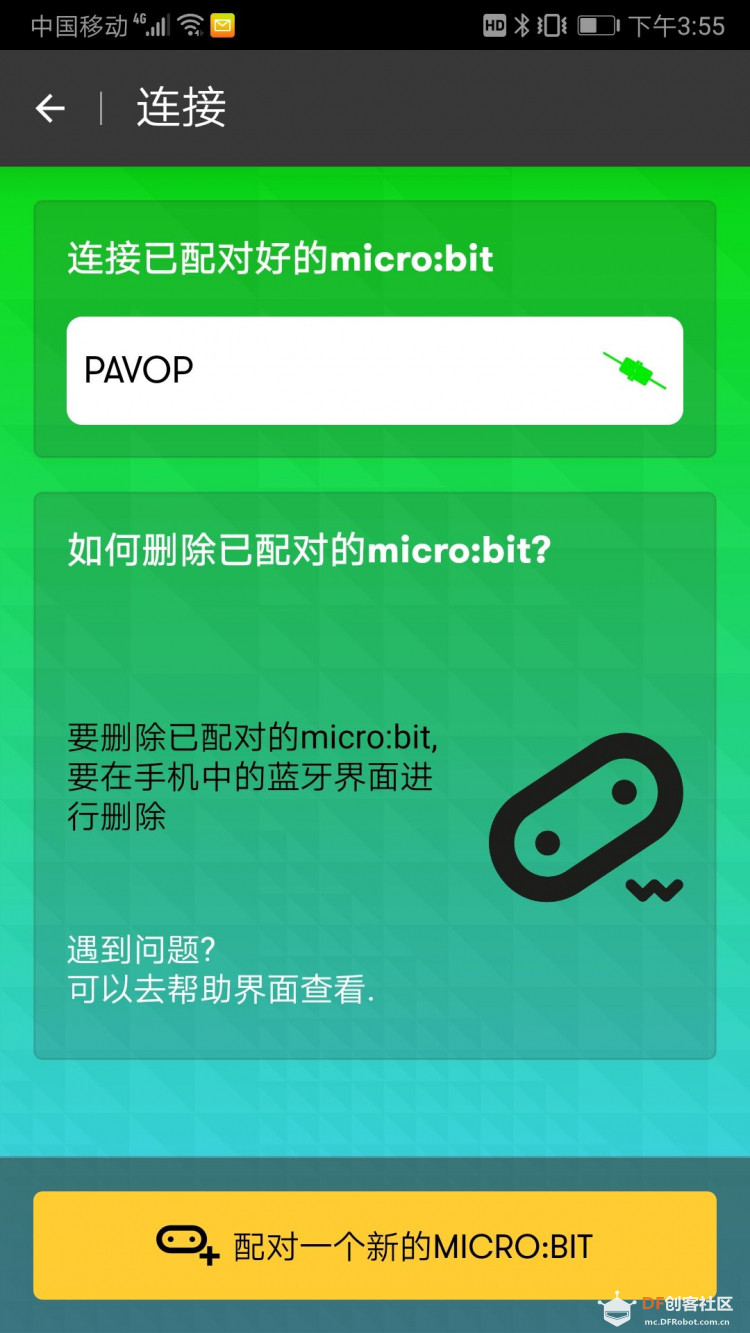 【写程序】因同时想实现自拍杆功能,所在程序中增加相应代码,但在实际操作中,并未实现此功能。手机不响应拍照,大家可以试一下,成功请及时反馈,谢谢! 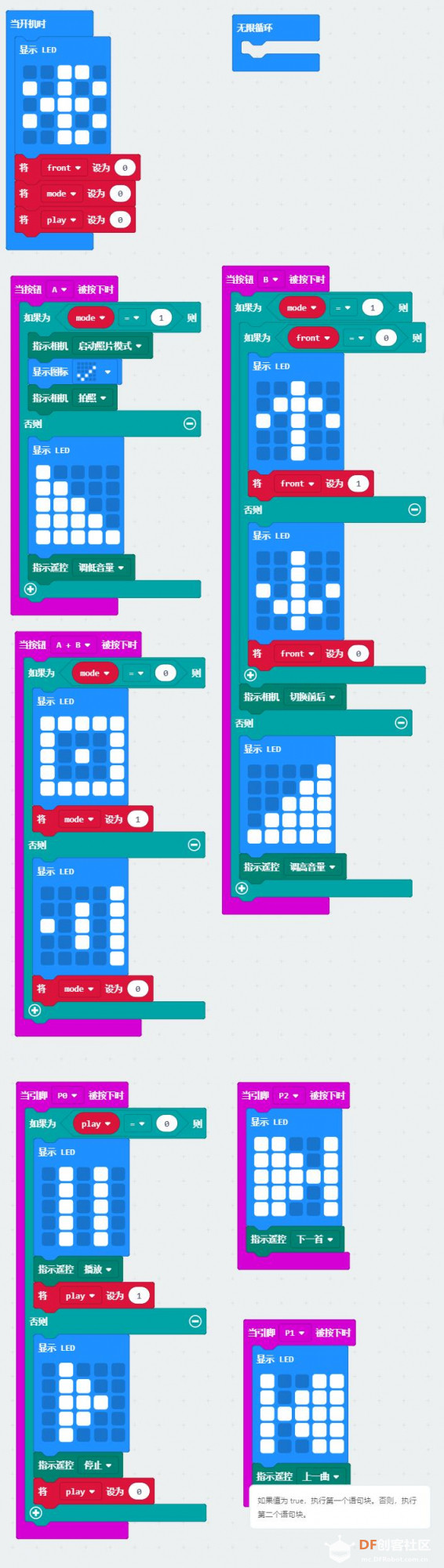 【项目分享】 https://makecode.microbit.org/_PMHKR0JME0mF 【编译分享】  microbit-Control.rar microbit-Control.rar |
 沪公网安备31011502402448
沪公网安备31011502402448© 2013-2025 Comsenz Inc. Powered by Discuz! X3.4 Licensed